电脑开机黑屏只有鼠标快速解决方法
最近有网友询问小编说开机后就黑屏只看到一个鼠标可以动,重启了也是这样该怎么办。这种问题偶尔都会遇到的,小编这里给大家整理出了电脑开机黑屏只有鼠标的快速解决方法,图文提示操作即可。小伙伴们看完本文,想必以后遇到这种问题都有恃无恐了。
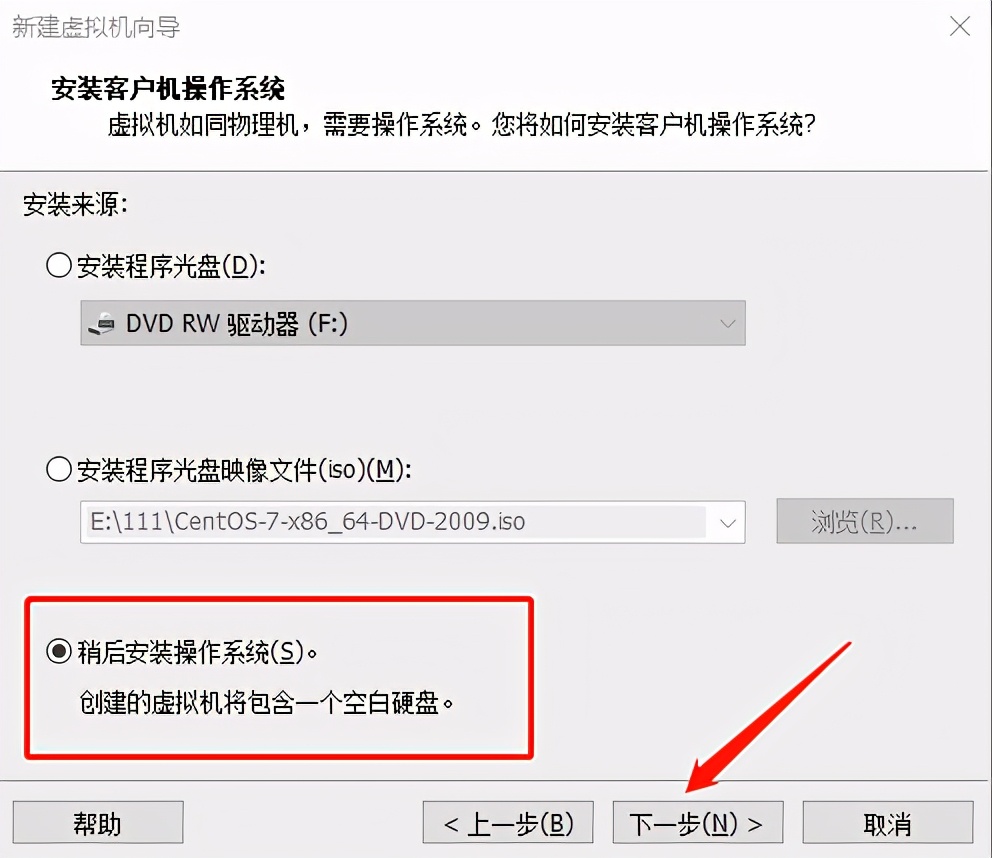
方法一:重启explorer.exe
1、按下Ctrl+Alt+Del,出现的界面,选择“任务管理器”。
2、点击“文件”选项,点击出现的“运行新任务”。
3、出现运行窗口,输入“explorer.exe”按回车确定打开。电脑即可恢复正常。
方法二:小白一键重装系统
1、打开后,选择你需要重装的win10系统版本。
2、选择下载需要使用到的软件。
3、下载系统镜像及驱动等资源。
4、等待环境部署完毕,重启即可。
5、重启后进入pe系统,开始安装系统,等待完成重启即可。
以上就是电脑开机黑屏只有鼠标快速解决方法,遇事不决重装系统解决95%软件问题。附上一份U盘重装系统教程。
我告诉你msdn版权声明:以上内容作者已申请原创保护,未经允许不得转载,侵权必究!授权事宜、对本内容有异议或投诉,敬请联系网站管理员,我们将尽快回复您,谢谢合作!










